Cum să gestionezi descărcările în Telegram
Miscellanea / / October 27, 2023
Telegram continuă să adauge noi funcții la aplicația de mesagerie. Deși îl puteți folosi pentru mesaje text și fișiere media, puteți transfera fișiere mai mari prin aplicație. Puteți trimite până la 2 GB de fișiere pe Telegram, iar limita se dublează la 4 GB pentru Telegram Premium utilizatorii. Când descărcați mai multe fișiere pe Telegram, utilizați managerul de descărcare implicit pentru a le gestiona eficient.
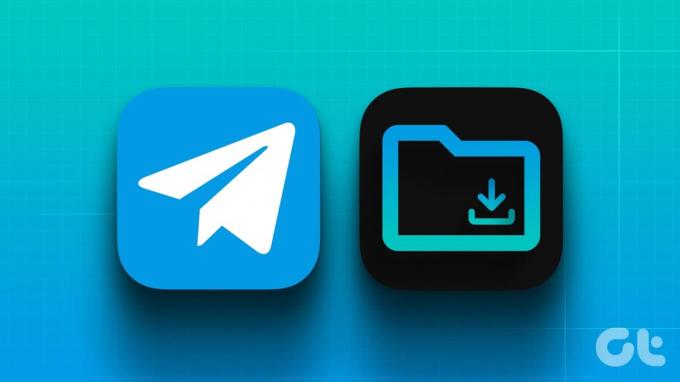
Majoritatea browserelor web oferă un manager de descărcare dedicat pentru a verifica procesele în curs și fișierele descărcate. Telegram a implementat același lucru și în aplicațiile sale mobile și desktop. Este destul de neobișnuit să vezi astfel de funcții în aplicațiile de mesagerie instantanee. Cu toate acestea, oamenii folosesc adesea Telegram pentru a descărca o mulțime de videoclipuri și fișiere. Cu cea mai recentă aplicație Telegram, puteți gestiona cu ușurință astfel de fișiere.
Utilizați Telegram Download Manager pe iPhone
Există mai multe moduri de a accesa managerul de descărcare Telegram pe iPhone. Când un proces de descărcare rulează în orice fir de discuție, aplicația afișează o pictogramă mică cu săgeată în jos în bara de căutare. Puteți apăsa pe el pentru a verifica procesul de descărcare a fișierelor în curs.

Puteți accesa același lucru folosind pașii de mai jos.
Pasul 1: Deschideți aplicația Telegram pe iPhone sau Android și atingeți caseta de căutare din partea de sus.
Pasul 2: Glisați spre dreapta pe filele de sub caseta de căutare la fila Descărcări și verificați fișierele descărcate.


Puteți întrerupe orice proces de descărcare și puteți acorda prioritate unui alt fișier pentru a fi finalizat mai întâi. De asemenea, puteți să atingeți lung un fișier și să selectați creșterea vitezei pentru a finaliza rapid procesul de descărcare.
Meniul de descărcări arată și numele destinatarului. Puteți oricând să atingeți lung un fișier descărcat și să verificați același lucru în chat.
Telegram are o valoare implicită player video pentru a transmite în flux fișierele descărcate. Puteți atinge un videoclip pentru a-l reda și a verifica alte opțiuni. De exemplu, puteți redirecționa fișierul către un alt contact, îl puteți șterge sau puteți atinge meniul cu trei puncte orizontale din partea de sus și îl puteți salva pe iPhone.


Dacă telefonul nu are spațiu de stocare pe dispozitiv, mergeți la dosarul Descărcări din aplicația Telegram și ștergeți fișierele irelevante din cache.
Gestionați descărcările în Telegram pe Android
Telegram folosește o interfață de utilizator complet diferită pe Android. Utilizatorii Android pot urma pașii de mai jos pentru a gestiona eficient fișierele descărcate.
Pasul 1: Deschideți Telegram și începeți să descărcați orice fișier. Ar trebui să vedeți un proces de descărcare în partea de sus.
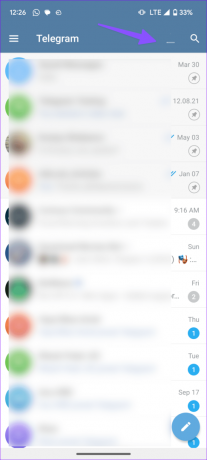
Pasul 2: Puteți apăsa pe el pentru a verifica toate fișierele descărcate.
Pasul 3: De asemenea, puteți să atingeți pictograma de căutare din colțul din dreapta sus și să treceți la fila Descărcări.
Pasul 4: După cum am menționat, Telegram vă permite să întrerupeți procesul de descărcare pentru mai multe fișiere. De asemenea, puteți atinge vitezometrul din partea de sus pentru a crește vitezele de descărcare.
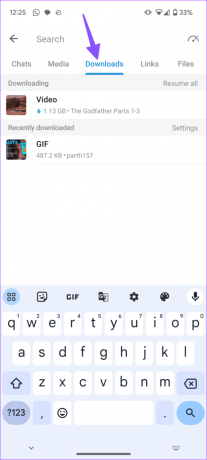

Cu toate acestea, opțiunea este limitată doar la abonații Telegram Premium. Este un nivel plătit de la Telegram și costă 4,99 USD pe lună. Puteți verifica postarea noastră dedicată aflați mai multe despre Telegram Premium.
Puteți să atingeți lung orice videoclip și să utilizați opțiuni precum redirecționarea, vizualizarea și ștergerea în partea de sus.
Găsiți Descărcări pe Telegram pentru desktop
Managerul robust de descărcare al Telegram este disponibil și în aplicațiile desktop ale companiei. Să o verificăm în acțiune.
Pasul 1: Lansați Telegram pe desktop.
Pasul 2: Începeți să descărcați orice fișier și verificați procesul din partea de jos. Puteți face clic pe el pentru a deschide meniul de descărcări.

Pasul 3: De asemenea, puteți să dați clic pe bara de căutare din partea de sus și să selectați lupa mică.

Pasul 4: Selectați Descărcări din meniul derulant și verificați videoclipurile și fișierele descărcate.

Puteți face clic dreapta pe fișierul Telegram și îl puteți redirecționa prietenilor și familiei.
Verificați Telegram Storage Manager
Telegram vine și cu un manager de stocare dedicat pe toate platformele. Puteți gestiona fișierele cache, puteți elimina automat conținutul media din cache, puteți seta dimensiunea maximă a memoriei cache și puteți arunca o privire peste fișierele media.
Am folosit capturi de ecran de la Telegram pentru Android.
Pasul 1: Deschide Telegram pe telefonul tău. Atingeți meniul de hamburger din partea de sus și accesați Setări.

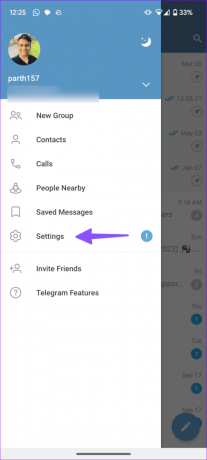
Pasul 2: Selectați Date și stocare. Atingeți Utilizarea spațiului de stocare.


Pasul 3: Verificați memoria cache, setați dimensiunea maximă a memoriei cache și gestionați-o prin chaturi individuale.

Dacă dimensiunea memoriei cache depășește limita setată, cel mai vechi suport media neutilizat va fi eliminat de pe dispozitiv.
Gestionați-vă fișierele Telegram ca un profesionist
Folosirea Telegram pentru mesageria instantanee este distractivă, dar schimbul și descărcarea regulată a mai multor fișiere poate umple cu ușurință spațiul de stocare al telefonului. Pe lângă eliminarea fișierelor nedorite, puteți gestiona descărcările, astfel încât să puteți păstra cele mai bune fișiere distractive, să le prioritizați pe unele specifice, să le transmiteți și să le gestionați mai bine.
Ultima actualizare pe 25 septembrie 2023
Articolul de mai sus poate conține link-uri afiliate care ajută la sprijinirea Guiding Tech. Cu toate acestea, nu afectează integritatea noastră editorială. Conținutul rămâne imparțial și autentic.

Compus de
Parth Shah este un scriitor independent care acoperă instrucțiuni, ghiduri de aplicații, comparații, liste și ghiduri de depanare pe platformele Android, iOS, Windows, Mac și smart TV. Are peste cinci ani de experiență și a acoperit peste 1.500 de articole despre GuidingTech și Android Police. În timpul liber, îl veți vedea uitându-se la emisiuni Netflix, citind cărți și călătorind.



